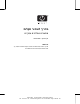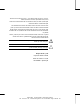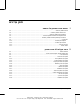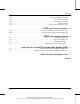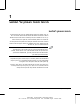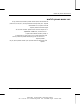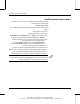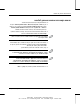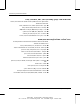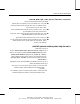מדריך לאיתור תקלות מחשבים שולחניים עסקיים מק"ט מסמך361204-BB1 : מאי 2004 מדריך זה מציג עצות ופתרונות לאיתור תקלות במוצרים שלעיל ,וכן תרחישים של בעיות חומרה ותוכנה אפשריות. Writer: Milim Saved By: Milim Saved Date: 22/03/04 File : a-intro.
© 2004כל הזכויות שמורות לחברת .Hewlett-Packard Development, L.P. המידע הכלול בזאת נתון לשינויים ללא הודעה מראש. מיקרוסופט ,MS-DOS ,חלונות וחלונות NTהם סימנים מסחריים של חברת מיקרוסופט בארה"ב ובמדינות אחרות. כתבי האחריות היחידים החלים על מוצרים ושירותים של HPמפורטים במפורש בהצהרות האחריות הנלוות לאותם מוצרים ושירותים .אין להבין מתוך הכתוב לעיל כי תחול על המוצר אחריות נוספת כלשהי .חברת HPלא תישא בכל אחריות שהיא לשגיאות טכניות או לשגיאות עריכה או להשמטות במסמך זה.
תוכן עניינים 1תכונות תוכנת האבחון של המחשב תוכנת האבחון לחלונות 1-1 .......................................................................................................................... זיהוי תוכנת האבחון לחלונות 1-2 ............................................................................................................. התקנת תוכנת האבחון לחלונות1-3 ..........................................................................................................
תוכן עניינים פתרון בעיות בתקליטורים ו2-39.......................................................................................................... DVD- פתרון בעיות ב2-41...................................................................................................................... Drive Key- פתרון בעיות גישה לאינטרנט 2-41.................................................................................................................. פתרון בעיות תוכנה 2-44............................
1 תכונות תוכנת האבחון של המחשב תוכנת האבחון לחלונות כלי העזר לאבחון של חלונות ) (DFWמאפשר לך להציג מידע אודות תצורת החומרה והתוכנה של מחשב שבו פועלת מערכת ההפעלה חלונות .XPכמו כן ,כלי עזר זה מאפשר ביצוע בדיקות חומרה ותוכנה בתת-מערכות המחשב. עם הפעלת כלי האבחון לסביבת חלונות ,יוצג מסך כללי עם פירוט נתוני התצורה הנוכחית של המחשב .מסך מבט כולל מספק גישה לכמה קטגוריות מידע על המחשב ,ולכרטיסייה בדיקה .ניתן לשמור בקובץ את המידע המוצג בכל אחד ממסכי כלי העזר ,או להדפיסו.
תכונות תוכנת האבחון של המחשב זיהוי תוכנת האבחון לחלונות יש מחשבים המגיעים עם תוכנת האבחון לחלונות טעונה מראש ,אך לא מותקנת .ייתכן שהתקנת אותה בשלב מוקדם יותר ,יחד עם כלי עזר נוספים, או שהיא הותקנה על ידי משתמש אחר. לקביעה אם תוכנת האבחון הותקנה: .1גש למיקום של סמלי תוכנת האבחון .בחלונות XP Homeאו ,XP Professionalבחר התחל < לוח הבקרה. .2חפש בין הסמלים המוצגים בלוח הבקרה.
תכונות תוכנת האבחון של המחשב התקנת תוכנת האבחון לחלונות אם תוכנת האבחון לחלונות לא נטענה מראש ,תוכל להוריד SoftPaqשל תוכנת האבחון מאתר האינטרנט: www.hp.com/support הפעולה הבאה דרושה רק אם תוכנת האבחון נטענה לדיסק הקשיח ,אך לא הותקנה. .1סגור את כל יישומי חלונות. .2התקן את כלי העזר לאבחון חלונות: בחלונות ,XPבחר התחל < סמל התקנת תוכנה .בחר תוכנת האבחון לחלונות < לחצן הבא ,ופעל בהתאם להוראות המוצגות על המסך.
תכונות תוכנת האבחון של המחשב שימוש בקטגוריות בתוכנת האבחון לחלונות כדי להשתמש בקטגוריות ,בצע את הצעדים הבאים: .1לחץ על התחל < מוקד מידע של < HPתוכנת האבחון לחלונות .ניתן גם לבחור בסמל תוכנת האבחון לחלונות הנמצא בלוח הבקרה על-ידי לחיצה על התחל < לוח הבקרה ,ולאחר מכן בחירה בתוכנת האבחון לחלונות. על המסך מוצג מבט כללי על נתוני החומרה והתוכנה במחשב. .2למידע ספציפי בנושאי חומרה ותוכנה ,בחר קטגוריה מהתפריט הנשלף קטגוריות או בחר בסמל המתאים מסרגל הכלים.
תכונות תוכנת האבחון של המחשב שורת תפריטים -קובץ ,קטגוריות ,ניווט ,רמה ,כרטיסייה ,עזרה בראש המסך של תוכנת האבחון לחלונות מופיעה שורת תפריטים ,הכוללת שישה תפריטים נשלפים: קובץ -שמירה בשם ,הדפסה ,הגדרות מדפסת ,יציאה קטגוריות -ראה רשימת הקטגוריות בפרק הבא ניווט -קטגוריה קודמת ) ,(F5הקטגוריה הבאה )(F6 רמה -פחות ) ,(F7יותר )> (F8מידע על המסך< כרטיסייה -כללי ,בדיקות ,מצב ,יומן ,שגיאות עזרה -תוכן ,כיצד להשתמש במערכת העזרה ,
תכונות תוכנת האבחון של המחשב כרטיסיות – מבט כולל ,בדיקה ,מצב ,יומן רישום ,שגיאות מתחת לסרגל הכלים מופיעות חמש כרטיסיות: מבט כולל -חלון המספק מידע כללי על המחשב .זהו החלון הראשון המוצג עם הפעלת כלי העזר .בצד שמאל של החלון מוצג מידע על נתוני חומרה ,ובצד ימין מידע על נתוני תוכנה. בדיקה -חלון זה מאפשר לך לבחור ברכיבים השונים שברצונך לבדוק. תוכל גם לבחור בסוג הבדיקה ובאופן הבדיקה. מצב -חלון המצב מציג את מצב כל בדיקה במהלך ביצועה .
תכונות תוכנת האבחון של המחשב בדיקה מותאמת אישית -מריצה אך ורק בדיקות שתבחר בהן .כדי לבחור בהתקנים מסוימים או בבדיקות מסוימות בלבד ,אתר את ההתקן ברשימה וסמן את תיבת הסימון שליד כל אחת מהבדיקות הרצויות .עם הסימון של תיבת סימון ,יוצג סימן בחירה אדום בתוך התיבה .יש בדיקות שידרשו התערבות של המשתמש. לבדיקת כל תת-המערכות ,יש להיכנס למחשב כמנהל מערכת .אם לא תיכנס למחשב כמנהל מערכת ,לא תוכל לבדוק את כל תת-המערכות.
תכונות תוכנת האבחון של המחשב בכרטיסייה יומן רישום מוצגות הבדיקות שהופעלו במחשב ,מספר הפעמים שכל בדיקה הופעלה ,מספר השגיאות שהתגלו בכל בדיקה וסך הזמן של כל בדיקה. בכרטיסייה שגיאות מוצגות כל השגיאות שהתגלו במחשב עם קודי השגיאה שלהן. .7להצגת דוח בדיקה ,בצע את הצעדים הבאים: לחץ על לחצן שמור בכרטיסייה יומן רישום לשמירת דוח היומן. לחץ על לחצן שמור בכרטיסייה שגיאות לשמירת דוח השגיאות. .
תכונות תוכנת האבחון של המחשב יומן תצורה כלי העזר יומן תצורה ) (Configuration Recordהוא כלי מבוסס חלונות האוסף מידע .כלי זה דומה לכלי ניהול אחרים .הכלי אוסף מידע חיוני של נתוני חומרה ותוכנה בתת-מערכות שונות במחשב ,ומספק מבט כולל על מצב המחשב השולחני שלך .הכלי מספק אמצעים לזיהוי ולהשוואה אוטומטיים של שינויי תצורה ,ויכול לשמור היסטוריה של הגדרות תצורה .ניתן לשמור מידע זה כהיסטוריה של הפעלות מרובות של המחשב.
תכונות תוכנת האבחון של המחשב התקנת יומן התצורה יומן התצורה הוא חלק מתוכנת האבחון לחלונות .בשעת התקנת תוכנת האבחון לחלונות מותקן גם יומן התצורה. הפעלת יומן התצורה להפעלת תוכנית זו: .1לחץ על התחל < מוקד מידע של < HPיומן תצורה .ניתן גם לבחור בסמל יומן תצורה הנמצא בלוח הבקרה על-ידי לחיצה על התחל < לוח הבקרה, ולאחר מכן בחירה ביומן תצורה. כלי העזר יומן תצורה מציע שתי אפשרויות תצוגה :הצג פריטים ששונו בלבד או הצג הכל .
תכונות תוכנת האבחון של המחשב הגנה על התוכנה כדי להגן על תוכנות מפני אובדן או נזק ,יש להחזיק עותק גיבוי של כל תוכנות המערכת ,היישומים והקבצים הרלוונטיים השמורים בכונן הקשיח. ראה תיעוד מערכת ההפעלה או כלי העזר להכנת גיבויים ,לצורך קבלת הוראות לגבי הכנת גיבויים לקובצי הנתונים שלך. שחזור תוכנה ניתן לשחזר את מערכת ההפעלה חלונות ,ואת התוכנות המותקנות בה, למצבה המקורי ,כפי שהיה בשעת רכישת המחשב ,באמצעות תקליטור שחזור פלוס! .
2 איתור תקלות ללא תוכנת אבחון פרק זה מספק מידע כיצד לזהות ולתקן שגיאות קלות ,כגון תקלות בכונן תקליטונים ,בדיסק הקשיח ,בכונן אופטי ,בצג ,בשמע ,בזיכרון ובתוכנה .אם תיתקל בבעיות בעבודה עם המחשב ,עיין בטבלאות בפרק זה למציאת סיבות אפשריות וקבלת המלצות לפתרונות. למידע על הודעות שגיאה ספציפיות ,שעלולות להופיע על המסך במהלך הבדיקה העצמית של המחשב ) (POSTבזמן האתחול ,עיין בנספח א', "הודעות שגיאה של בדיקת .
איתור תקלות ללא תוכנת אבחון לפני שאתה מתקשר לקבלת תמיכה טכנית אם אתה נתקל בבעיות במחשב ,בדוק את אחד הפתרונות המתאימים המתוארים להלן כדי לנסות לבודד את הבעיה המדויקת לפני שתפנה לקבלת תמיכה טכנית. הפעל את תוכנת האבחון לחלונות .עיין בפרק " ,1תכונות תוכנת האבחון של המחשב" למידע נוסף. הפעל את הבדיקה העצמית של מערכת הגנת הכונן )(DPS ב) Computer Setup-הגדרות המחשב( .
איתור תקלות ללא תוכנת אבחון כדי לסייע לך בפתרון בעיות באופן מקוון ,שירות HP Instant Support Professional Editionמספק כלי אבחון לאיתור פתרון באופן עצמאי .אם עליך לפנות לתמיכה של ,HPהשתמש בתכונת הצ'אט המקוונת של .HP Instant Support Professional Editionשירות HP Instant Support Professional Editionנמצא בכתובת: .www.hp.com/go/ispe עבור למרכז התמיכה העסקית ) (BSCבכתובת www.hp.
איתור תקלות ללא תוכנת אבחון עצות מועילות אם נתקלת בבעיות במחשב ,בצג או בתוכנה שלך ,עיין ברשימת העצות הבאה לפני שתנקוט פעולה נוספת: ודא שהמחשב והצג מחוברים לשקע חשמל תקין. בדוק שמתג בחירת המתח )בדגמים נבחרים( הוגדר לעוצמת המתח המתאימה למדינה שלך ) 115וולט או 230וולט(. ודא שהמחשב פועל ,ושנורת ההפעלה הירוקה דולקת. ודא שהצג דולק ,ושנורת הצג הירוקה דולקת. בדוק אם נורת ההפעלה בחזית המחשב מהבהבת באדום .הנורות המהבהבות מציינות קודי שגיאה ,שיסייעו לך לאבחן את הבעיה .
איתור תקלות ללא תוכנת אבחון ודא שהותקנו כל הדרייברים הדרושים להתקנים .למשל ,אם אתה משתמש במדפסת ,תזדקק לדרייבר עבור הדגם הספציפי של המדפסת. הסר מהמחשב את פריטי המדיה הניתנים לאתחול )תקליטונים, תקליטורים או התקני ,(USBלפני הדלקתם. במקרה שהתקנת מערכת הפעלה שאינה מערכת ההפעלה שהותקנה על ידי היצרן ,בדוק שהמחשב שלך תומך בה.
איתור תקלות ללא תוכנת אבחון פתרון בעיות כלליות ייתכן שתצליח לפתור בקלות את הבעיות הכלליות המתוארות בפרק זה. במקרה שהבעיה נמשכת ואינך מצליח לפתור אותה בכוחות עצמך ,או שאתה חושש לעשות זאת ,צור קשר עם ספק או איש שיווק מורשה. פתרון בעיות כלליות בעיה סיבה פתרון נראה כי המחשב ננעל, ולחיצה על מתג ההפעלה אינה מכבה את המחשב. שליטת התוכנה במתג ההפעלה אינה פועלת. לחץ מבלי להרפות על מתג ההפעלה במשך 4 שניות לפחות עד שהמחשב יכבה.
איתור תקלות ללא תוכנת אבחון פתרון בעיות כלליות )המשך( בעיה פתרון סיבה לא ניתן להסיר את הכיסוי או מנעול הכיסוי החכם ,המותקן את לוח הגישה של המחשב .במחשבים מסוימים ,נעול. ביצועי המחשב ירודים. המעבד התחמם יתר על המידה. פתח את נעילת הכיסוי החכם דרך ) Computer Setupהגדרות המחשב(. ניתן להשיג מחברת HPמפתח אל-כשל לכיסוי חכם ,התקן המיועד להשבית ידנית את מנעול הכיסוי החכם .תזדקק למפתח אל-כשל במקרה ששכחת את הסיסמה, במקרה של נפילת מתח או תקלה במחשב.
איתור תקלות ללא תוכנת אבחון פתרון בעיות כלליות )המשך( בעיה סיבה פתרון המחשב נכבה באופן אוטומטי ונורת ההפעלה מהבהבת באור אדום פעמיים ,בהפרשים של שנייה ,ולאחר מכן הפסקה של שתי שניות ,והמחשב מצפצף פעמיים. ההגנה התרמית של המעבד מופעלת. המאוורר חסום או אינו מסתובב. .1ודא שפתחי האוורור של המחשב אינם חסומים ,ושהמאוורר של המעבד פועל. או מוליך החום אינו מחובר כראוי למעבד. .2פתח את כיסוי המחשב ,לחץ על מתג ההפעלה ובדוק אם המאוורר מסתובב.
איתור תקלות ללא תוכנת אבחון פתרון בעיות כלליות )המשך( בעיה סיבה פתרון המחשב אינו נדלק והנורות בחזית המחשב אינן מהבהבות. המחשב אינו מצליח להידלק. לחץ מבלי להרפות על מתג ההפעלה במשך פחות מארבע שניות .אם נורת הדיסק הקשיח נדלקת באור ירוק ,בצע את הצעדים הבאים: .1בדוק שבורר המתח ,הממוקם מאחורי ספק הכוח בדגמים נבחרים ,מכוון לעוצמת המתח המתאימה .הגדרת המתח המתאימה תלויה במדינה שלך. .
איתור תקלות ללא תוכנת אבחון פתרון בעיות בספק הכוח הטבלה הבאה מציגה את הסיבות הנפוצות לבעיות בספק הכוח ,ואת הפתרונות לבעיות אלה. פתרון בעיות באספקת מתח בעיה סיבה פתרון ספק הכוח מתנתק מעת לעת. מתג בורר המתח בצדו האחורי של מארז המחשב )בדגמים נבחרים( לא נקבע על המתח המתאים ) 115Vאו .(230V בחר מתח ז"ח מתאים באמצעות מתג הבורר. ספק הכוח לא יפעל בגלל כשל התקשר לספק שירות מורשה להחלפת ספק הכוח. באספקת המתח הפנימית.
איתור תקלות ללא תוכנת אבחון פתרון בעיות באספקת מתח )המשך( בעיה סיבה פתרון נורת ההפעלה מהבהבת באור אדום ארבע פעמים בהפרשים של שנייה ,ולאחר מכן הפסקה של שתי שניות ,והמחשב משמיע ארבעה צפצופים. כשל באספקת מתח )כתוצאה מעומס יתר(. .1בדוק שבורר המתח ,הממוקם בגב ספק הכוח )בדגמים נבחרים( ,מכוון לעוצמת המתח המתאימה .הגדרת המתח המתאימה תלויה במדינה שלך. .2פתח את כיסוי המחשב וודא שכבל ספק הכוח המתח בן 4החוטים מחובר כהלכה למחבר שבלוח המערכת. .
איתור תקלות ללא תוכנת אבחון פתרון בעיות בתקליטונים הטבלה הבאה מציגה את הסיבות הנפוצות לבעיות הקשורות לתקליטונים ואת הפתרונות לבעיות אלה. בעת הוספה או הסרה של רכיבי חומרה ,כגון כונני תקליטונים ,ייתכן שיהיה צורך לבצע הגדרה מחדש של תצורת המחשב .לקבלת הוראות, ראה "פתרון בעיות בהתקנת חומרה". פתרון בעיות בתקליטונים בעיה סיבה פתרון נורת כונן התקליטונים דולקת ללא הפסקה. התקליטון פגום. בחלונות ,XPלחץ לחיצה ימנית על התחל, לחץ על סייר ,ובחר כונן .
איתור תקלות ללא תוכנת אבחון פתרון בעיות בתקליטונים )המשך( בעיה סיבה פתרון כונן התקליטונים אינו מצליח לכתוב על גבי תקליטון) .המשך( המחשב כותב לכונן הלא נכון. בדוק את אות הכונן במסלול הנבחר. לא נותר מספיק מקום פנוי בתקליטון. .1השתמש בתקליטון אחר. .2מחק מהתקליטון קבצים שאינם נחוצים. פעולות כתיבה לתקליטון ישנן מושבתות בComputer Setup- )הגדרות המחשב(.
איתור תקלות ללא תוכנת אבחון פתרון בעיות בתקליטונים )המשך( בעיה סיבה פתרון ההודעה "דיסק מערכת לא מזוהה" מוצגת על המסך. לכונן הוכנס תקליטון ,שאינו כולל את קובצי המערכת הדרושים לאתחול המחשב. כשפעולת הכונן נפסקת ,הוצא את התקליטון והקש על מקש הרווח .המחשב אמור לבצע אתחול. התגלתה שגיאה בתקליטון. אתחל את המחשב על-ידי לחיצה על מתג ההפעלה. התקליטון אינו תקליטון בר-אתחול. החלף את התקליטון בתקליטון בר-אתחול.
איתור תקלות ללא תוכנת אבחון פתרון בעיות בדיסק הקשיח פתרון בעיות בדיסק הקשיח פתרון בעיה סיבה שגיאת דיסק קשיח. בדיסק הקשיח יש סקטורים .1בחלונות ,XPלחץ לחיצה ימנית על פגומים או שאירע כשל דיסק. התחל ,לחץ על סייר ,ובחר כונן .בחר קובץ < מאפיינים < כלים .תחת בדיקת שגיאות ,לחץ על בדוק כעת. .2השתמש בכלי עזר מתאים כדי לאתר ולחסום את השימוש בסקטורים פגומים. לפי הצורך ,פרמט מחדש את הדיסק הקשיח. בעיה בהעברת נתונים לדיסק הקשיח.
איתור תקלות ללא תוכנת אבחון פתרון בעיות בדיסק הקשיח )המשך( בעיה סיבה פתרון הדיסק הקשיח לא נמצא )לא מזוהה() .המשך( ייתכן שהגדרות מגשרי הדיסק אינן נכונות. אם הכונן הוא כונן ראשי ,יש להגדיר את המגשר בגב הכונן כ Master-או .Cable Selectאם הכונן משמש ככונן ,Slaveיש להגדיר את המגשר כSlave- או כ.Cable Select- בקר הכונן הושבת בComputer Setup- )הגדרות המחשב(.
איתור תקלות ללא תוכנת אבחון פתרון בעיות בדיסק הקשיח )המשך( בעיה סיבה פתרון מתקבלת ההודעה :הדיסק אינו דיסק מערכת NTLDR/חסר. )המשך( קובצי מערכת חסרים או שהם לא הותקנו כראוי. .1הכנס תקליטון הניתן לאתחול לכונן התקליטונים והפעל מחדש את המחשב. .2בדוק את פרמוט הדיסק הקשיח באמצעות :Fdisk אם הדיסק מפורמט למערכת ,NFTFS השתמש בקורא של ספק צד שלישי לביצוע בדיקה של הכונן. אם הדיסק מפורמט למערכת ,FAT32 אין אפשרות גישה לדיסק הקשיח.
איתור תקלות ללא תוכנת אבחון פתרון בעיות בדיסק הקשיח )המשך( בעיה סיבה פתרון המחשב אינו מבצע אתחול. הדיסק הקשיח פגום. בדוק אם נורת ההפעלה מהבהבת באדום ואם אתה שומע צפצופים .ראה נספח א' "הודעות שגיאה של בדיקת "POSTכדי לאתר סיבות אפשריות הגורמות להבהוב האדום ולקודי הצפצוף. עיין בכתב האחריות לקבלת פרטים אודות התנאים וההתניות. נראה שהמחשב נעול. התוכנית הנמצאת בשימוש הפסיקה להגיב לפקודות. נסה לכבות את המחשב בהליך הכיבוי הרגיל .
איתור תקלות ללא תוכנת אבחון פתרון בעיות צג אם תיתקל בבעיות צג ,קרא את התיעוד הנלווה לצג ועיין בטבלה הבאה המציגה סיבות שכיחות ופתרונן: פתרון בעיות צג בעיה סיבה פתרון המסך ריק )אין תמונה(. הצג אינו דולק ,ונורת הצג אינה דולקת. הדלק את הצג וודא כי נורת הצג דולקת. צג פגום. נסה צג אחר. חיבורי הכבל אינם נכונים. בדוק את חיבורי הכבל בין הצג למחשב ובין הצג לשקע החשמלי. ייתכן שהותקן כלי עזר להחשכת המסך או שהופעלה תכונת החיסכון בצריכת חשמל.
איתור תקלות ללא תוכנת אבחון פתרון בעיות צג )המשך( בעיה סיבה פתרון המסך ריק )אין תמונה() .המשך( כבל הצג מחובר למחבר הלא אם המחשב מצויד הן במחבר גרפיקה נכון. משולב והן בתוספת מחבר לכרטיס גרפי, חבר את כבל הצג למחבר הכרטיס הגרפי בגב המחשב. אם הכרטיס הגרפי הוא כרטיס הרחבה סטנדרטי מסוג ,PCIתוכל להפעיל גרפיקה משולבת בכלי העזר ) Computer Setupהגדרות המחשב( .אם מותקן כרטיס גרפי מסוג ,PCI-Expressלא ניתן לבטל גרפיקה משולבת.
איתור תקלות ללא תוכנת אבחון פתרון בעיות צג )המשך( בעיה סיבה שגיאה של גרפיקת קדם- הצג ריק ,ונורת ההפעלה מהבהבת באור אדום שש פעמים וידאו. בהפרשים של שנייה ,ולאחר מכן הפסקה של שתי שניות, והמחשב משמיע שישה צפצופים. הצג ריק ,ונורת ההפעלה מהבהבת באור אדום שבע פעמים בהפרשים של שנייה, ולאחר מכן הפסקה של שתי שניות ,והמחשב משמיע שבעה צפצופים. כשל בלוח המערכת )ROM איתר כשל לפני הווידאו(.
איתור תקלות ללא תוכנת אבחון פתרון בעיות צג )המשך( בעיה סיבה פתרון תמונה מפוצלת ,רועדת ,מרצדת או מהבהבת. הצג אינו מחובר או מכוונן כהלכה. .1ודא כי כבל הצג מחובר בצורה נאותה למחשב. .2במערכת הכוללת שני צגים ,או כאשר צג נוסף מוצב בקרבת מקום לצג הבעייתי, ודא כי השדות המגנטיים שמייצרים שני הצגים אינם מפריעים זה לזה באמצעות הרחקת שני הצגים זה מזה. .3ייתכן שנורות פלורסצנטיות או מאווררים קרובים מדי לצג. הצג זקוק לביטול שדות מגנטיים.
איתור תקלות ללא תוכנת אבחון פתרון בעיות צג )המשך( בעיה סיבה מעגלי המרה דיגיטליים מוקד מטושטש; כתמים, השתקפויות ,קווים אופקיים נעים פנימיים של צגים שטוחים על הצג ,קווים אנכיים חלשים או עלולים שלא לפענח נכון את אין אפשרות למרכז את התמונה סנכרון הפלט של הכרטיס הגרפי. על המסך. )צגים שטוחים בטכנולוגיית חיבור קלט VGAאנלוגי בלבד( פתרון .1בחר באפשרות הכוונון העצמי של הצג בתפריט הצג שעל המסך. .2סינכרון ידני של השעון וסוג השעון בפעולות כוונון הצג שעל המסך.
איתור תקלות ללא תוכנת אבחון פתרון בעיות שמע אם המחשב שלך מצויד בתכונות שמע ואתה נתקל בבעיות שמע ,עיין בפירוט הסיבות השכיחות ובפתרונן בטבלה הבאה. פתרון בעיות שמע בעיה סיבה פתרון הצלילים מתנתקים לרגע וחוזרים. יישומים פתוחים אחרים עושים שימוש במשאבי המעבד. סגור את כל היישומים הפתוחים הדורשים משאבי עיבוד גבוהים. Latencyישיר של שמע, נפוץ ביישומי נגני מדיה רבים. בחלונות :XP .1מלוח הבקרה ,בחר צלילים והתקני שמע. .
איתור תקלות ללא תוכנת אבחון פתרון בעיות שמע )המשך( בעיה סיבה פתרון הרמקול או האוזניות אינם משמיעים צלילים) .המשך( הרמקולים החיצוניים אינם דולקים. הפעל את הרמקולים החיצוניים. הרמקולים החיצוניים מחוברים לשקע שמע לא מתאים. עיין בתיעוד הנלווה לכרטיס הקול לחיבור נכון של הרמקולים. תקליטור שמע דיגיטלי אינו מופעל. הפעל את שמע התקליטור הדיגיטלי: .1מלוח הבקרה ,בחר מערכת. .2לחץ על הכרטיסייה חומרה ולאחר מכן לחץ על הלחצן מנהל ההתקנים. .
איתור תקלות ללא תוכנת אבחון פתרון בעיות שמע )המשך( בעיה סיבה פתרון הרמקול או האוזניות אינם משמיעים צלילים או משמיעים רעש בלבד. ייתכן שהמחשב אינו מגלה את סוג הרמקולים או האוזניות הנכון; יציאה או חישה אוטומטית מאנלוגי- לדיגיטלי אינה מופעלת. .1אם אתה משתמש ברמקולים דיגיטליים בעלי שקע סטריאו וברצונך שהמערכת תבצע מעבר אוטומטי לדיגיטלי ,עשה שימוש במתאם סטריאו-מונו כדי להפעיל בצורה נכונה את תכונת החישה האוטומטית. .
איתור תקלות ללא תוכנת אבחון פתרון בעיות מדפסת אם תיתקל בבעיות בהדפסה ,עיין בתיעוד הנלווה למדפסת ועיין בטבלה הבאה המציגה סיבות שכיחות ופתרונן. פתרון בעיות מדפסת בעיה סיבה פתרון המדפסת אינה מדפיסה. המדפסת איננה נדלקת ואינה נכנסת למצב מקוון. הדלק את המדפסת וודא שהיא נכנסת למצב מקוון. הדרייברים למדפסת המתאימים ליישום אינם מותקנים. .1התקן את דרייבר המדפסת המתאים ליישום. .2נסה להדפיס באמצעות פקודת דוס: ]DIR C:\ > [printer port כאשר ] [print
איתור תקלות ללא תוכנת אבחון פתרון בעיות מקלדת ועכבר אם נתקלת בבעיות מקלדת או עכבר ,עיין בתיעוד הנלווה לציוד ורשימת סיבות שכיחות ופתרונן בטבלה הבאה. פתרון בעיות מקלדת בעיה סיבה פתרון פקודות המקלדת והקלדה במקלדת אינן מזוהות על ידי המחשב. מחבר המקלדת אינו מחובר כהלכה. .1בשולחן העבודה של חלונות ,לחץ על התחל. .2לחץ על כיבוי .תיבת הדו-שיח כיבוי המחשב מוצגת. .3בחר באפשרות כיבוי. .
איתור תקלות ללא תוכנת אבחון פתרון בעיות עכבר בעיה סיבה פתרון העכבר אינו מגיב לתזוזה או שהוא מגיב לאט מדי. העכבר אינו מחובר כהלכה לגב המחשב. כבה את המחשב באמצעות המקלדת. .1הקש על המקשים Ctrlו Esc-יחד )או הקש על מקש הלוגו של חלונות( להצגת תפריט התחלה. .2השתמש במקשי החצים מעלה או מטה לבחירה באפשרות כיבוי המחשב, והקש על .Enter .3השתמש במקשי החצים מעלה או מטה לבחירה באפשרות כיבוי המחשב, והקש על .Enter .
איתור תקלות ללא תוכנת אבחון פתרון בעיות בהתקנת חומרה ייתכן שיהיה עליך להגדיר מחדש את תצורה המחשב בעת הוספה או הסרה של חומרה ,כגון כונן נוסף או כרטיס הרחבה .אם אתה מתקין התקן התומך בשיטת 'חבר-והפעל' ,מערכת ההפעלה חלונות XPתזהה באופן אוטומטי את ההתקן ,ותגדיר את תצורת המחשב .אם התקנת התקן שאינו תומך ב'חבר- והפעל' ,יהיה עליך לבצע הגדרה מחדש של תצורת המחשב בתום התקנת החומרה החדשה .בחלונות ,XPהשתמש באשף הוספת חומרה ,ובצע את ההוראות המוצגות על המסך.
איתור תקלות ללא תוכנת אבחון פתרון בעיות בהתקנת חומרה )המשך( בעיה סיבה פתרון המחשב אינו מבצע אתחול. נעשה שימוש במודולי זיכרון שגויים במהלך השדרוג ,או שמודולי הזיכרון הותקנו במיקום לא נכון. .1עיין בתיעוד הנלווה למערכת כדי לקבוע אם אתה משתמש במודולי הזיכרון הנכונים וכדי לוודא התקנה נכונה. .2הקשב לצפצופים ובדוק את הנורות בחזית המחשב .ראה נספח א' "הודעות שגיאה של בדיקת "POSTכדי לאתר סיבות אפשריות לבעיה. .
איתור תקלות ללא תוכנת אבחון פתרון בעיות בהתקנת חומרה )המשך( בעיה סיבה פתרון נורת ההפעלה מהבהבת באור אדום עשר פעמים ,בהפרשים של שנייה ,ולאחר מכן הפסקה של שתי שניות ,והמחשב משמיע עשרה צפצופים. כרטיס אופציונלי פגום. .1בדוק את כל הכרטיסים האופציונליים על-ידי הסרת כרטיס אחד בכל פעם )אם מותקנים כמה כרטיסים( ,ולאחר מכן הדלק את המחשב כדי לבדוק אם התקלה נעלמה. .2לאחר שהכרטיס הפגום זוהה ,הסר אותו והחלף אותו. .3החלף את לוח המערכת.
איתור תקלות ללא תוכנת אבחון פתרון בעיות רשת חלק מהסיבות ומהפתרונות השכיחים לבעיות רשת מופיעים בטבלה הבאה. הנחיות אלה אינן עוסקות בתהליך ניפוי שגיאות בחיבורי הכבלים של הרשת. פתרון בעיות רשת בעיה סיבה פתרון תכונת יקיצה ברשת אינה פועלת. תכונת יקיצה ברשת לא הופעלה. הפעל את תכונת היקיצה של רשת .LAN דרייבר הרשת אינו מאתר את בקר הרשת. בקר הרשת מושבת. .1בחר התחל < לוח הבקרה. .2לחץ לחיצה כפולה על חיבורי רשת. .
איתור תקלות ללא תוכנת אבחון פתרון בעיות רשת )המשך( סיבה בעיה נורת מצב הרשת לא מהבהבת לא זוהתה רשת פעילה. בכלל. פתרון בדוק אם חיבורי הכבלים וציוד הרשת מחוברים כהלכה. נורת מצב הרשת אמורה להבהב כאשר קיימת פעילות ברשת. בקר הרשת אינו מוגדר כראוי. בדוק את מצב ההתקן בחלונות ,לדוגמה, במנהל ההתקנים ,כדי לוודא שהדרייבר נטען ,ובדוק את מצב הקישור ביישומון 'חיבורי רשת' בחלונות. בקר הרשת מושבת. .1הפעל את הגדרות המחשב והפעל את בקר הרשת. .
איתור תקלות ללא תוכנת אבחון פתרון בעיות רשת )המשך( בעיה סיבה פתרון תוכנת האבחון מדווחת על כשל) .המשך( בקר הרשת פגום. התקשר לספק שירות מורשה. האבחון עובר בהצלחה ,אך המחשב אינו מתקשר עם הרשת. דרייברי הרשת לא נטענו או שנתוני הדרייבר אינם תואמים את התצורה הקיימת. ודא שדרייברי הרשת ייטענו ושנתוני הדרייבר תואמים את תצורת בקר הרשת. ודא כי המחשב הלקוח ופרוטוקול הרשת הנכונים הותקנו. לא מוגדרת תצורה לבקר הרשת במחשב זה.
איתור תקלות ללא תוכנת אבחון פתרון בעיות רשת )המשך( 2-36 בעיה סיבה פתרון כרטיס רשת חדש אינו מבצע אתחול. ייתכן שכרטיס רשת חדש פגום או אינו עומד במפרטים התקניים בתעשייה. התקן כרטיס ממשק רשת תקין העומד בתקנים המקובלים בתעשייה או שנה את רצף האתחול לביצוע אתחול ממקור אחר. לא ניתן להתחבר לשרת הרשת בשעת ניסיון להתקין את המערכת מרחוק. תצורת בקר הרשת אינה מוגדרת כהלכה.
איתור תקלות ללא תוכנת אבחון פתרון בעיות זיכרון אם נתקלת בבעיות זיכרון ,עיין בטבלה הבאה המציגה סיבות שכיחות ופתרונן. זהירות :למערכות שתומכות בזיכרון עם קוד תיקון שגיאות )HP ,(ECC אינה תומכת בשילוב של זיכרון הכולל קוד תיקון שגיאות וזיכרון שאינו כולל קוד תיקון שגיאות .אחרת ,המחשב לא יבצע אתחול של מערכת ההפעלה. פתרון בעיות זיכרון בעיה סיבה פתרון המערכת אינה מבצעת אתחול, או אינה מתפקדת כראוי ,לאחר התקנת מודולי זיכרון נוספים.
איתור תקלות ללא תוכנת אבחון פתרון בעיות זיכרון )המשך( סיבה בעיה הזיכרון מותקן בצורה שגויה נורת ההפעלה מהבהבת באור אדום חמש פעמים בהפרשים של או שהוא פגום. שנייה ,ולאחר מכן הפסקה של שתי שניות ,והמחשב משמיע חמישה צפצופים. פתרון .1חבר מחדש את רכיבי ה .DIMM-הדלק את המחשב. .2החלף את רכיבי ה DIMM-בזה אחר זה כדי לבודד את המודול הבעייתי. .3החלף רכיבי זיכרון של יצרן צד שלישי ברכיבים תוצרת .HP .4החלף את לוח המערכת.
איתור תקלות ללא תוכנת אבחון פתרון בעיות בתקליטורים וDVD- אם נתקלת בבעיות בהפעלת תקליטורים או ,DVDראה רשימת סיבות שכיחות לבעיות ופתרונן בטבלה הבאה ,או בתיעוד הנלווה להתקן האופציונלי. פתרון בעיות בתקליטורים וDVD- בעיה סיבה התכונה Removable המערכת אינה מבצעת אתחול מכונן תקליטורים או מכונן ) Media Boot .DVDאתחול מדיה נשלפת( מושבתת בכלי העזר Computer Setup )הגדרות המחשב(.
איתור תקלות ללא תוכנת אבחון פתרון בעיות תקליטורים ו) DVD-המשך( בעיה סיבה פתרון לא ניתן לשלוף את התקליטור מהכונן. התקליטור אינו ממוקם כהלכה בכונן. כבה את המחשב ,החדר סיכת מתכת דקה לחריר השליפה לשעת חירום ודחף בחוזקה .משוך את המגש בזהירות מתוך הכונן עד שהוא יישלף החוצה עד הסוף, ולאחר מכן הסר את התקליטור. כונן תקליטורים ,צורב תקליטורים ,כונן DVDאו צורב DVDאינם יכולים לקרוא תקליטור או נדרש זמן רב מדי להפעלתם. המדיה הוכנסה הפוך.
איתור תקלות ללא תוכנת אבחון פתרון בעיות בDrive Key- אם אתה נתקל בבעיות ב ,Drive Key-עיין בטבלה הבאה המציגה סיבות שכיחות ופתרונן. פתרון בעיות בDrive Key- סיבה בעיה Drive Keyאינו מופיע כאות כונן אות הכונן שאחרי הכונן הפיזי האחרון אינה זמינה. בחלונות .XP המחשב מבצע אתחול לDOS- לאחר יצירת Drive Key בר-אתחול. Drive Keyבר-אתחול. פתרון שנה את אות הכונן המוגדרת כברירת מחדל עבור Drive Keyבחלונות .
איתור תקלות ללא תוכנת אבחון פתרון בעיות גישה לאינטרנט )המשך( בעיה סיבה לא ניתן להתחבר לאינטרנט. )המשך( נסה להתחבר לאינטרנט במועד מאוחר שירות הכבלים או שירות יותר או התקשר לספק שירותי האינטרנט. DSLאינו זמין או נקטע מפאת תנאי מזג אוויר קשים) .אם יש חיבור לשירות הכבלים/שירות ,DSLהנורה שבחזית המודם תידלק(. לא ניתן להפעיל תוכניות אינטרנט באופן אוטומטי. פתרון כבל CAT5 UTPמנותק.
איתור תקלות ללא תוכנת אבחון פתרון בעיות גישה לאינטרנט )המשך( בעיה סיבה פתרון נדרש זמן רב מדי כדי להוריד אתרי אינטרנט. המודם לא הוגדר כהלכה. ודא שנבחרו מהירות המודם הנכונה ויציאת COMהמתאימה: בחלונות :XP .1בחר התחל < לוח הבקרה. .2לחץ לחיצה כפולה על מערכת. .3לחץ על הכרטיסייה חומרה. .4באזור מנהל ההתקנים ,לחץ על לחצן מנהל ההתקנים. .5לחץ לחיצה כפולה על יציאות )COM ו.(LPT- .
איתור תקלות ללא תוכנת אבחון פתרון בעיות תוכנה רוב בעיות התוכנה נובעות מהגורמים הבאים: היישום לא הותקן כראוי או שתצורתו לא הוגדרה כראוי. אין מספיק זיכרון פנוי להרצת היישום. קיימת התנגשות בין יישומים. ודא שהותקנו כל הדרייברים הדרושים להתקנים. אם התקנת מערכת הפעלה אחרת מזו שהותקנה על ידי היצרן ,ודא שהמחשב תומך בה. במידת האפשר ,הרץ את כלי העזר יומן הגדרות התצורה כדי לקבוע אם חלו שינויים כלשהם בתוכנה העלולים לגרום לבעיה .למידע נוסף ,ראה "יומן תצורה" במדריך זה.
איתור תקלות ללא תוכנת אבחון פתרון בעיות תוכנה )המשך( בעיה סיבה פתרון ההודעה "אירעה פעולה לא חוקית" מופיעה על המסך. התוכנה שנעשה בה שימוש אינה מאושרת על ידי מיקרוסופט לגרסת חלונות שברשותך. ודא שהתוכנה מאושרת על ידי מיקרוסופט לגרסת חלונות שברשותך )עיין במארז התוכניות לקבלת מידע זה(. קובצי תצורה משובשים. במידת האפשר ,שמור את כל הנתונים, סגור את כל התוכניות ואתחל את המחשב.
א הודעות שגיאה של בדיקת POST בנספח זה מובאים קודי שגיאה ,הודעות שגיאה ,קודי נורות והתראות קוליות )צפצופים( שעלולים להופיע במהלך בדיקת POSTאו במהלך הפעלה מחדש של המחשב ,וכן המקור האפשרי לבעיה והצעדים שניתן לנקוט כדי לפתור את הבעיה. האפשרות "השבתת הודעות "POSTמונעת את הופעת רוב הודעות המערכת במהלך בדיקת ,POSTכגון ספירת זיכרון והודעות טקסט שאינן הודעות שגיאה .במקרה של שגיאת ,POSTתוצג הודעת השגיאה על המסך .
הודעות שגיאה של POST קודים מספריים והודעות טקסט של בדיקת POST פרק זה דן בשגיאות ,POSTשלהן משויכים קודים מספריים .בפרק מובאות גם הודעות טקסט שעלולות להופיע במהלך בדיקת .POST המחשב ישמיע צפצוף אחד לאחר שהודעת טקסט של בדיקת POSTתוצג על המסך. קודים מספריים והודעות טקסט קוד/הודעה סיבה אפשרית 101-Option ROM סיכום בדיקת ROMמערכת או ROMאופציונלי של כרטיס .2בצע הבזק של זיכרון ה ROM-לפי הצורך. הרחבה. .
הודעות שגיאה של POST קודים מספריים והודעות טקסט )המשך( קוד/הודעה סיבה אפשרית פעולה מומלצת 110-Out of Memory Space for Option ) ROMsאין די זיכרון פנוי ל ROM-אופציונלי( כרטיס הרחבה PCIשנוסף לאחרונה מכיל רכיב ROM אופציונלי גדול מדי להורדה במהלך בדיקת .POST .1אם הוספת לאחרונה למחשב כרטיס הרחבה ,PCIהסר אותו ובדוק אם הבעיה עדיין נמשכת. .
הודעות שגיאה של POST קודים מספריים והודעות טקסט )המשך( קוד/הודעה סיבה אפשרית פעולה מומלצת 163-Time & Date Notשעה או תאריך שגויים בזיכרון אפס את התאריך והשעה בלוח הבקרה )ניתן גם להשתמש בהגדרות המחשב( .אם הבעיה התצורה. ) Setתאריך ושעה לא נמשכת ,החלף את סוללת השעון .ראה מדריך הוגדרו( ייתכן שיש להחליף את הסוללה של שעון ) RTCשעון חומרה ב) Documentation CD-תקליטור התיעוד( להוראות להתקנת סוללה חדשה ,או זמן אמת(.
הודעות שגיאה של POST קודים מספריים והודעות טקסט )המשך( פעולה מומלצת קוד/הודעה סיבה אפשרית 202-Memory Type ) Mismatchהתנגשות סוג זיכרון( מודולי הזיכרון אינם מתאימים החלף את מודולי הזיכרון ברכיבים המתאימים זה לזה. זה לזה. 213-Incompatible למודול הזיכרון המותקן בשקע .1ודא כי הותקן מודול זיכרון מהסוג הנכון. המצוין בהודעת השגיאה חסר Memory Module in .2נסה להתקין את המודול בשקע זיכרון אחר. Memory Socket(s) X,מידע SPDחיוני או שהוא אינו .
הודעות שגיאה של POST קודים מספריים והודעות טקסט )המשך( קוד/הודעה סיבה אפשרית 304-Keyboard or System Unit Error )שגיאת מקלדת או שגיאת יחידת מערכת( תקלת מקלדת. פעולה מומלצת .1 .2 .3 .4 חבר מחדש את המקלדת כשהמחשב כבוי. ודא כי אין מקש תקוע. החלף את המקלדת. החלף את לוח המערכת. יציאה מקבילית Xהוקצתה גם .1הסר את כל כרטיסי ההרחבה של היציאות 404-Parallel Port ליציאה החיצונית וגם ליציאה Address Conflict המקביליות. הפנימית.
הודעות שגיאה של POST קודים מספריים והודעות טקסט )המשך( קוד/הודעה סיבה אפשרית 512-Chassis, Rear Chassis, or Front Chassis Fan not ) Detectedמאוורר מארז ,לוח קדמי או לוח אחורי לא אותר( מאוורר המארז ,הלוח האחורי .1חבר כהלכה את מאוורר המארז ,הלוח האחורי או הלוח הקדמי. או הלוח הקדמי אינו מחובר או אינו תקין. .2חבר מחדש את כבל המאוורר. .3החלף את מאוורר המארז ,מאוורר הלוח האחורי או מאוורר הלוח הקדמי.
הודעות שגיאה של POST קודים מספריים והודעות טקסט )המשך( קוד/הודעה סיבה אפשרית 912-Computer Coverכיסוי המחשב הוסר מאז Has Been Removedהאתחול האחרון של המערכת. Since Last System ) Startupכיסוי המחשב הוסר מאז האתחול האחרון של המערכת( 914-Hood Lock Coil is not Connected )סליל מנעול המכסה אינו מחובר(. המנגנון של מנעול המכסה החכם חסר או שאינו מחובר.
הודעות שגיאה של POST קודים מספריים והודעות טקסט )המשך( קוד/הודעה סיבה אפשרית פעולה מומלצת 1152-Serial Port B Address Conflict ) Detectedהתגלתה התנגשות בכתובת יציאה טורית (2 יציאה טורית חיצונית וגם יציאה טורית פנימית הוקצו ל.COM2- .1הסר את כל כרטיסי ההרחבה של היציאות הטוריות. 1155-Serial Port Address Conflict ) Detectedהתנגשות בכתובת יציאה טורית( יציאה טורית חיצונית וגם יציאה טורית פנימית הוקצו לאותו .
הודעות שגיאה של POST קודים מספריים והודעות טקסט )המשך( קוד/הודעה סיבה אפשרית 1720 - SMART Hardכשל צפוי להתרחש בדיסק הקשיח )בדיסקים קשיחים Drive Detects ) Imminent Failureכונן מסוימים קיים תיקון קושחה ] [firmwareהמתקן הודעות SMARTמגלה כשל שגיאה שגויות(. צפוי( פעולה מומלצת .1ודא שהדיסק הקשיח מוסר הודעת שגיאה נכונה .
הודעות שגיאה של POST קודים מספריים והודעות טקסט )המשך( קוד/הודעה סיבה אפשרית פעולה מומלצת התקן מחובר ל SATA 1-ו/או 1794-Inaccessible devices attached toל .SATA 3-התקנים SATA 1 and/or SATAהמחוברים למחברים אלה לא יהיו נגישים כאשר ) 3התקנים לא נגישים ""SATA Emulation מחוברים לSATA 1- )הדמיית (SATAמוגדרת ו/או ל(SATA 3- )עבור מערכות בעלות 4כCombined IDE "- .
הודעות שגיאה של POST קודים מספריים והודעות טקסט )המשך( קוד/הודעה 1801-Microcode ) Patch Errorשגיאת תיקון (Microcode 1998-Master Boot Record has been ) Lostרשומת אתחול ראשית אבדה( 1999-Master Boot Record has Changed )רשומת אתחול ראשית השתנתה( סיבה אפשרית המעבד אינו נתמך על ידי .ROM BIOS פעולה מומלצת .1שדרג את BIOSלגרסה המתאימה. .2החלף את המעבד. העותק הקודם של רשומת האתחול הראשית MBRהשתבש.
הודעות שגיאה של POST קודים מספריים והודעות טקסט )המשך( קוד/הודעה סיבה אפשרית פעולה מומלצת Network Server כשל של המקלדת כאשר מצב .1כבה את המחשב וחבר מחדש את המקלדת. Mode Active and Noשרת רשת מופעל. .2בדוק אם אין במחבר פינים מכופפים או Keyboard Attached חסרים. )מצב שרת רשת פעיל, ולא מחוברת מקלדת( .3ודא כי אין מקש תקוע. .4החלף את המקלדת. Parity Check 2 )בדיקת זוגיות( כשל זוגיות .
הודעות שגיאה של POST אבחון באמצעות נורות הלוח הקדמי וקודים קוליים פרק זה מתאר את קודי נורות הלוח הקדמי ,וכן את הקודים הקוליים, שעלולים להופיע במהלך בדיקת ,POSTואינם מלווים בהכרח בקודי שגיאה או בהודעות טקסט. אם תראה נורות מהבהבות במקלדת ,PS/2בדוק אם אין נורות מהבהבות בלוח הקדמי של המחשב ועיין בטבלה הבאה כדי לקבוע מהם קודי הנורות בלוח הקדמי. הפעולות המומלצות בטבלה הבאה מופיעות לפי הסדר שבו יש לבצען.
הודעות שגיאה של POST אבחון באמצעות נורות הלוח הקדמי וקודים קוליים )המשך( פעילות צפצופים סיבה אפשרית נורת ההפעלה מהבהבת באור אדום פעמיים בהפרשים של שנייה ,ולאחר מכן הפסקה של שתי שניות. 2 נורת ההפעלה מהבהבת באור אדום שלוש פעמים בהפרשים של שנייה ,ולאחר מכן הפסקה של שתי שניות. 3 פעולה מומלצת ההגנה התרמית של המעבד מופעלת: המאוורר חסום או אינו .2פתח את כיסוי המחשב ,לחץ על מתג מסתובב. ההפעלה ובדוק אם המאוורר מסתובב .
הודעות שגיאה של POST אבחון באמצעות נורות הלוח הקדמי וקודים קוליים )המשך( פעילות צפצופים סיבה אפשרית נורת ההפעלה מהבהבת באור אדום ארבע פעמים בהפרשים של שנייה ,ולאחר מכן הפסקה של שתי שניות. 4 כשל מתח )עומס יתר באספקת המתח(. נורת ההפעלה מהבהבת באור אדום חמש פעמים בהפרשים של שנייה ,ולאחר מכן הפסקה של שתי שניות. 5 שגיאת זיכרון קדם- וידאו. נורת ההפעלה מהבהבת באור אדום שש פעמים בהפרשים של שנייה ,ולאחר מכן הפסקה של שתי שניות.
הודעות שגיאה של POST אבחון באמצעות נורות הלוח הקדמי וקודים קוליים )המשך( פעילות צפצופים סיבה אפשרית פעולה מומלצת נורת ההפעלה מהבהבת באור אדום שבע פעמים בהפרשים של שנייה ,ולאחר מכן הפסקה של שתי שניות. 7 כשל בלוח המערכת ) ROMאיתר כשל לפני הווידאו(. החלף את לוח המערכת. נורת ההפעלה מהבהבת באור אדום שמונה פעמים בהפרשים של שנייה, ולאחר מכן הפסקה של שתי שניות. 8 ROMלא תקין על סמך שקלול ) (checksumשגוי. .
הודעות שגיאה של POST אבחון באמצעות נורות הלוח הקדמי וקודים קוליים )המשך( פעילות צפצופים סיבה אפשרית None המחשב אינו נדלק והנורות אינן מהבהבות) .ללא( המחשב אינו מצליח להידלק. פעולה מומלצת לחץ מבלי להרפות על מתג ההפעלה במשך פחות מארבע שניות .אם נורת הדיסק הקשיח נדלקת באור ירוק ,בצע את הצעדים הבאים: .1בדוק שבורר המתח ,הממוקם בגב ספק הכוח ,מכוון לעוצמת המתח המתאימה. הגדרת המתח המתאימה תלויה במדינה שלך. .
ב אבטחת סיסמאות ואיפוס CMOS מחשב זה תומך בסיסמאות אבטחה ,הניתנות להגדרה באמצעות תפריט ) Utilitiesכלי עזר( של ) Computer Setupהגדרות המחשב(. מחשב זה תומך בשתי סיסמאות אבטחה ,המוגדרות באמצעות תפריט ) Utilitiesכלי עזר( של ) Computer Setupהגדרות המחשב( :סיסמת Setup )הגדרות( וסיסמת ) Power-onהפעלה( .אם תגדיר סיסמת הגדרות בלבד ,כל המשתמשים יוכלו לגשת למידע במחשב ,פרט לכלי העזר Computer Setup )הגדרות המחשב( .
אבטחת סיסמאות ואיפוס CMOS איפוס מגשר הסיסמאות כדי לבטל סיסמת הפעלה או סיסמת הגדרות ,או כדי למחוק את סיסמת ההפעלה או את סיסמת ההגדרות הנוכחיות ,בצע את הצעדים הבאים: .1סגור כהלכה את מערכת ההפעלה ,כבה את המחשב וכל התקן חיצוני, ונתק את כבל המתח משקע החשמל. .2כאשר כבל החשמל מנותק ,לחץ שוב על מתג ההפעלה כדי לשחרר את שארית המתח מהמערכת.
אבטחת סיסמאות ואיפוס CMOS .8חבר את המחשב לשקע והדלק אותו .המתן לטעינת מערכת ההפעלה. פעולה זו מוחקת את הסיסמאות הקיימות ומבטלת את תכונות הסיסמאות. .9ליצירת סיסמאות חדשות ,חזור על צעדים 1עד ,4החזר את המגשר לפינים 1ו ,2-ולאחר מכן חזור על צעדים 6עד .8הגדר את הסיסמאות החדשות בכלי העזר ) Computer Setupהגדרות המחשב( .עיין במדריך לכלי העזר ) Computer Setupהגדרות המחשב( )(F10 ב) Documentation CD-תקליטור התיעוד( להוראות שימוש בכלי העזר .
אבטחת סיסמאות ואיפוס CMOS .3הסר את כיסוי המחשב או את לוח הגישה. זהירות :לחיצה על לחצן CMOSתחזיר את ערכי CMOSלהגדרות ברירת המחדל של היצרן ותמחק כל מידע מותאם אישית ,כולל סיסמאות ,מספרי נכס והגדרת מיוחדות .חשוב לגבות את הגדרות CMOSלפני ביצוע האיפוס, למקרה שתזדקק להן מאוחר יותר .הגיבוי מתבצע בקלות באמצעות ) Computer Setupהגדרות המחשב( .עיין במדריך לכלי העזר ) Computer Setupהגדרות המחשב( ) (F10בDocumentation CD- )תקליטור התיעוד( למידע על גיבוי הגדרות .
אבטחת סיסמאות ואיפוס CMOS .6חבר מחדש את ההתקנים החיצוניים. .7חבר את המחשב לשקע והדלק אותו. לאחר ניקוי ה CMOS-וביצוע אתחול ,תוצג הודעת שגיאה של POST שתדווח לך על ביצוע שינויים בתצורה .השתמש בComputer Setup- )הגדרות המחשב( כדי לאפס את הסיסמאות והגדרות מיוחדות כלשהן של המערכת ,בנוסף לתאריך ולשעה. ראה מדריך לניהול שולחן עבודה ב) Documentation CD-תקליטור התיעוד( להוראות נוספות לגבי הגדרה מחדש של סיסמאות .
ג )Drive Protection System (DPS )מערכת להגנה על כוננים( ) ,Drive Protection System (DPSמערכת להגנה על כוננים ,היא כלי אבחון הנכלל בדיסקים קשיחים המותקנים במחשבים נבחרים .מערכת DPS מיועדת לסייע באבחון תקלות ,היכולות לגרום להחלפה בלתי מוצדקת של הדיסק הקשיח. כשמערכות אלה מובנות במערכת ,כל דיסק קשיח שמותקן במחשב עובר בדיקה באמצעות ,DPSובדיסק נשמרת רשומה קבועה הכוללת את נתוני המפתח של הדיסק הקשיח .בכל פעם שמריצים את ,DPSתוצאות הבדיקה מאוחסנות בדיסק הקשיח .
מערכת להגנה על כוננים גישה למערכת DPSבאמצעות תוכנת האבחון לחלונות כדי לגשת למערכת ) DPSמערכת להגנה על כוננים( באמצעות תוכנת האבחון לחלונות ,בצע את הצעדים הבאים: .1הדלק את המחשב ובחר 'התחל' < 'לוח הבקרה' < 'תוכנת אבחון לחלונות'. בצג תוכנת האבחון מופיעות חמש אפשרויות לבחירה) Overview :מבט כולל() Test ,בדיקה() Status ,מצב() Log ,יומן רישום( ו) Error-שגיאה(. .2בחר ) Testבדיקה( < ) Type of Testסוג בדיקה(.
מערכת להגנה על כוננים גישה למערכת DPSבאמצעות Computer Setup )הגדרות המחשב( כאשר המחשב אינו מופעל כראוי ,עליך להשתמש בComputer Setup- )הגדרות המחשב( כדי לפתוח את תוכנית .DPSכדי להפעיל את תוכנת ,DPS בצע את הצעדים הבאים: .1הדלק את המחשב או הפעל אותו מחדש. .2כשמופיעה ההודעה F10 Setupבפינה הימנית התחתונה של המסך ,הקש על .F10 אם לא הקשת על F10בזמן הצגת ההודעה ,יהיה עליך לכבות את המחשב ולהדליקו שוב כדי לגשת לכלי העזר.
ד הגדרת יציאת שמע אנלוגית/דיגיטלית מחשבים מסוימים או תחנות עבודה מסוימות יכולים לכלול פתרון שמע משולב ,התומך ברמקולי סטריאו חיצוניים אנלוגיים או דיגיטליים .מערכות אלה מסוגלות לזהות אוטומטית את סוג הרמקול ולשלוח אות מתאים .כדי לעבור ידנית ממצב אנלוגי למצב דיגיטלי או למצב חישה אוטומטית ,בצע את הצעדים הבאים בהתאם למערכת ההפעלה.
אינדקס א כוננים אופטיים2-39 , כלליות2-6 , מקלדת2-28 , עכבר2-29 , קלות2-4 , רשת2-33 , שמע2-24 , תצוגה2-19 , תקליטונים2-12 , איפוס ,CMOSב1- מגשר של סיסמה ,ב1- אפשרויות אתחול אתחול מהיר ,א1- אתחול מלא ,א1- אתחול מהיר ,א1- אתחול מלא ,א1- ב בדיקת POST הודעות שגיאה ,א1- הפעלת הודעות שגיאה ,א1- בעיות ב2-41 ,Drive Key- בעיות ב2-18 ,MultiBay- בעיות בגישה לאינטרנט2-41 , בעיות בדיסק הקשיח2-15 , בעיות
אינדקס נ תצוגת תאריך ושעה2-6 , נורות מהבהבות ,א14- נורות C CMOS הבהוב ,מקלדת ,PS/2א14- הבהוב ,נורת הפעלה א14- ניקוי ואיפוס ,ב3- ס גיבוי ,ב1- לחצן ,ב ;1-ב3- D )Drive Protection System (DPS מערכת להגנה על כוננים( גישה ,ג2- מבט כולל ,ג1- קודי שגיאה ,א1- סוללה ,החלפה2-6 , סוללת ,RTCא4- סיסמה ביטול ,ב1- תכונות ,ב1- סיסמת אבטחה ,ב1- סיסמת הפעלה ,ב1- ספק כוח2-10 , ע ע